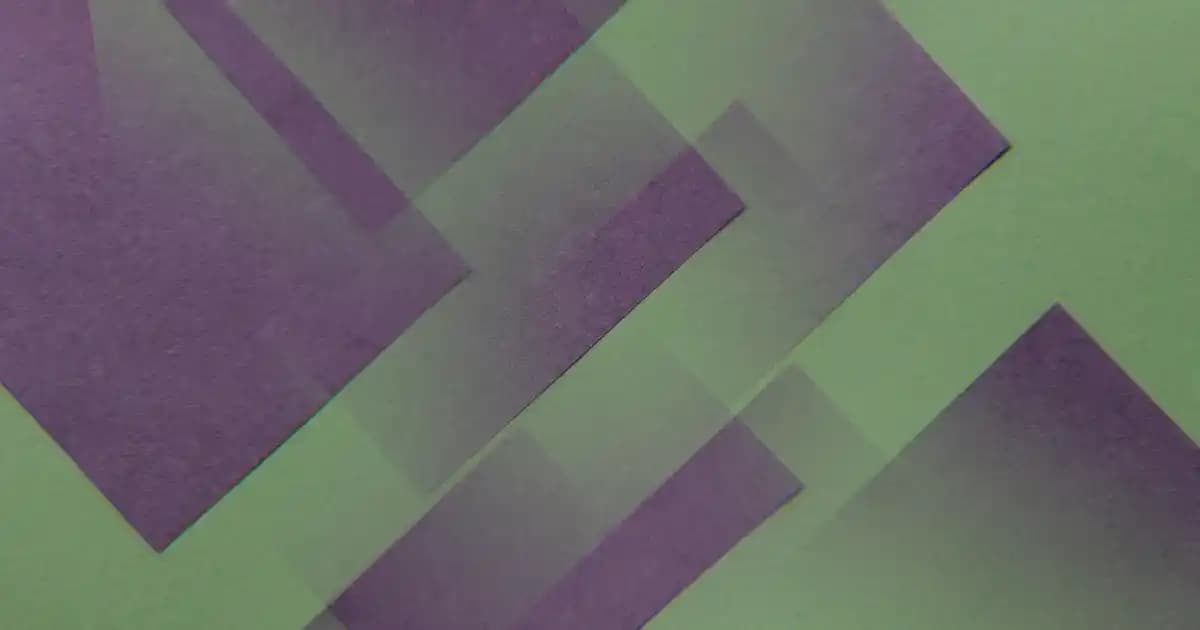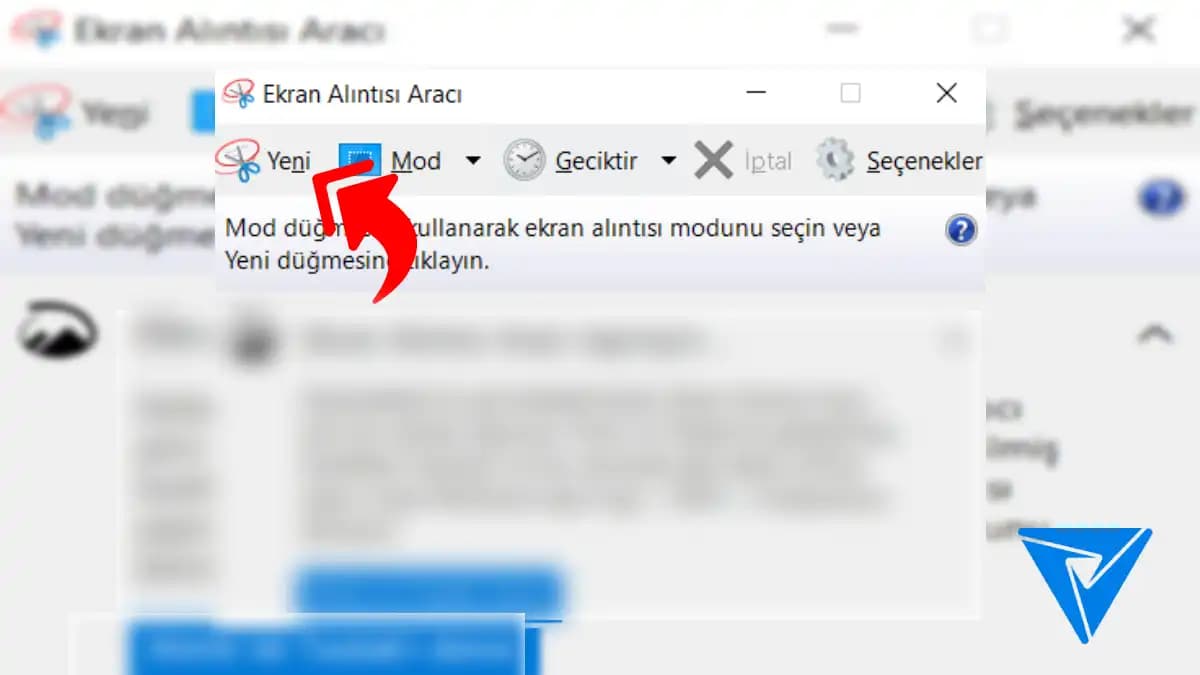Ekran Resmi Alma Kısayolu: Bilgisayar ve Mobil Cihazlarda Pratik Çözümler
Benzer ürünleri özellik, fiyat ve kullanıcı yorumlarına göre karşılaştırın, doğru seçimi yapın.
Giriş
Günümüzde teknolojinin hızla gelişmesiyle birlikte ekran görüntüsü alma işlemi, hem kişisel hem de profesyonel hayatımızda vazgeçilmez bir hale geldi. Özellikle ekran üzerinde önemli bilgileri kaydetmek, hataları belgelemek veya sadece bir anı ölümsüzleştirmek istediğimizde, ekran resmi alma ihtiyacı doğar. Bu nedenle, farklı cihazlar ve işletim sistemleri için çeşitli kısayollar ve yöntemler geliştirilmiştir. Bu yazıda, özellikle ekran resmi alma kısayolu ve pratik çözümler üzerinde duracağız.
Ayrıca Bakınız
Ekran Resmi Alma Kısayolları ve Yöntemleri
Windows İşletim Sisteminde Ekran Görüntüsü Alma
Windows kullanıcıları için birkaç temel yöntem bulunur:
Print Screen (PrtScn) tuşu: Bu tuş, ekranın tamamının görüntüsünü kopyalar. Daha sonra herhangi bir resim düzenleme programına yapıştırarak kaydedebilirsiniz.
Alt + PrtScn: Sadece aktif pencerenin ekran görüntüsünü alır. Bu yöntem, gereksiz alanları kalırmak istediğinizde oldukça kullanışlıdır.
Windows Tuşu + Shift + S: Bu kombinasyon, ekranın belirli bir bölümünü seçerek ekran görüntüsü almanızı sağlar. Seçilen alan clipboard’a kopyalanır ve hemen kullanıma hazır hale gelir.
Windows Tuşu + PrtScn: Ekranın tamamını otomatik olarak kaydeder ve "Resimler" klasöründe "Ekran Görüntüleri" adlı klasöre kaydeder.
MacOS İşletim Sisteminde Ekran Resmi Alma
Apple cihazlarında ise farklı kısayollar söz konusudur:
Command + Shift + 3: Ekranın tamamını kaydeder.
Command + Shift + 4: Ekranın belirli bir bölümünü seçerek görüntü alır.
Command + Shift + 4 + Space: Sadece aktif pencereyi yakalar.
Mobil Cihazlarda Ekran Resmi Alma
Akıllı telefon ve tablet kullanıcıları için de birkaç pratik yöntem bulunur:
Android cihazlar: Güç tuşu ve ses kısma tuşuna aynı anda basmak genellikle ekran görüntüsü almayı sağlar.
iPhone ve iPad: Ana ekran düğmesi olan cihazlarda Home + Güç tuşlarına, daha yeni modellerde ise Güç + Ses Açma tuşlarına aynı anda basmak yeterlidir.
Ekran Resmi Alma Kısayollarının Avantajları
Ekran resmi kısayolları, kullanıcıların zamandan tasarruf etmesine ve işlemi daha hızlı gerçekleştirmesine imkan tanır. Ayrıca, ek programlara ihtiyaç duymadan, işletim sistemlerinin sunduğu entegre özelliklerle kolayca ve güvenle kullanılabilirler. Özellikle:
Hızlı belge ve ekran kaydı
Hata ve sorunları belgelemek
İş akışını hızlandırmak
Eğitim ve sunum hazırlıkları
gibi çeşitli amaçlar için oldukça faydalıdırlar.
Ekran Resmi Alma İşlemi ve Kullanım Alanları
Ekran görüntüsü almak, çeşitli sektörlerde ve kullanım alanlarında önemli bir araçtır. Örneğin:
Teknoloji ve yazılım desteği: Hata mesajlarını veya sorunları belgelemek.
Eğitim ve öğretim: Ders materyali ve anlatım kılavuzlar hazırlamak.
İş dünyası: Rapor ve sunumlar için ekran görüntüsü kullanmak.
Sosyal medya ve içerik üretimi: Anlık paylaşımlar ve görsel içerik oluşturmak.
Her ortamda hızlı ve etkili çözümler sunan kısayollar, kullanıcıların iş akışını kolaylaştırır.
Sonuç
Ekran resmi alma kısayolu ve yöntemleri, teknolojik cihazların günlük kullanımında temel ve vazgeçilmez araçlar arasında yer alır. Windows, macOS ve mobil platformlar için farklı kısayollar ve pratik çözümler mevcut olup, bu işlemi daha hızlı ve verimli hale getirirler. Günümüzün yoğun tempolu dünyasında, ekran görüntüsü almak ve yönetmek, zaman kazandıran ve işleri kolaylaştıran en önemli araçlardan biri haline gelmiştir. Bu nedenle, doğru kısayolları öğrenmek ve etkili kullanmak, her seviyedeki kullanıcı için büyük avantaj sağlar.
Ek Bilgi: En İyi Ekran Görüntüsü Araçları
Dilerseniz, temel yöntemlerin yanı sıra, daha gelişmiş ekran görüntüsü ve düzenleme araçlarını da keşfedebilirsiniz. Örneğin, Snagit, Greenshot veya Lightshot gibi programlar, ekran görüntülerini düzenleme, paylaşma ve kaydetme konusunda ek özellikler sunar. Bu araçlar, özellikle profesyonel kullanıcılar ve içerik üreticileri için oldukça faydalıdır.
Teknolojiyi etkin kullanmak, günlük işlerimizi kolaylaştırır ve zaman kazandırır. Bu nedenle, ekran resmi alma kısayolu ve yöntemlerini öğrenmek, dijital dünyada daha verimli ve üretken olmanıza katkı sağlar.